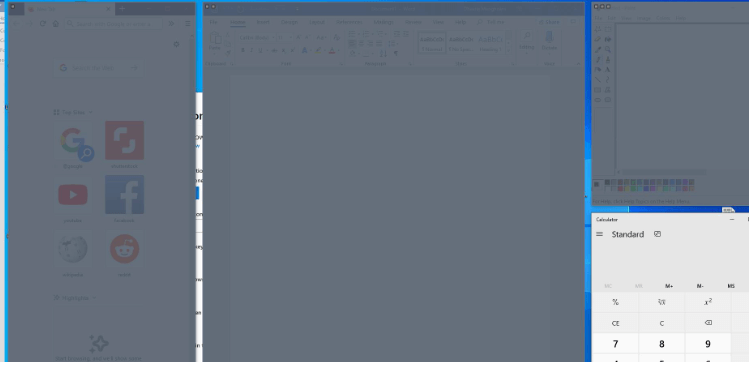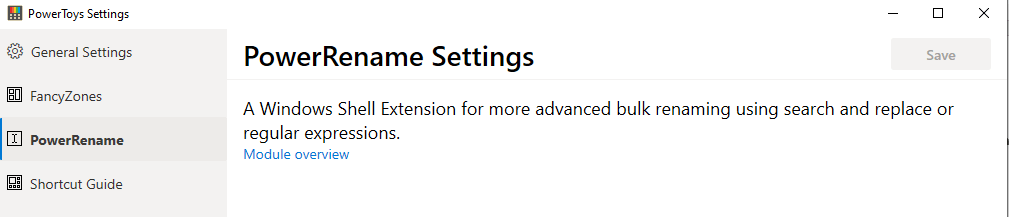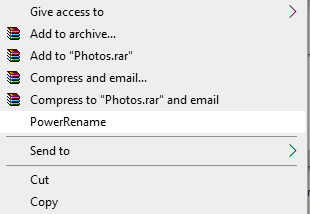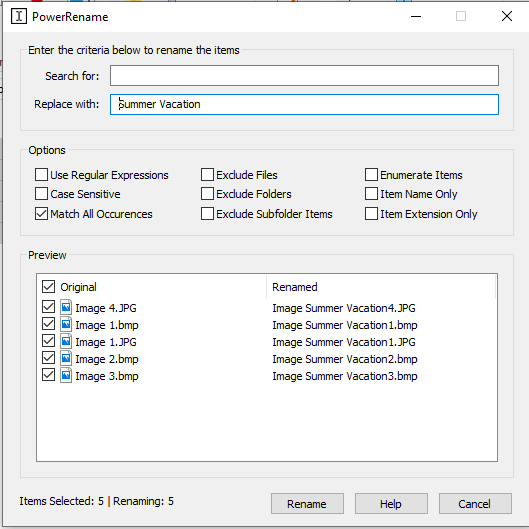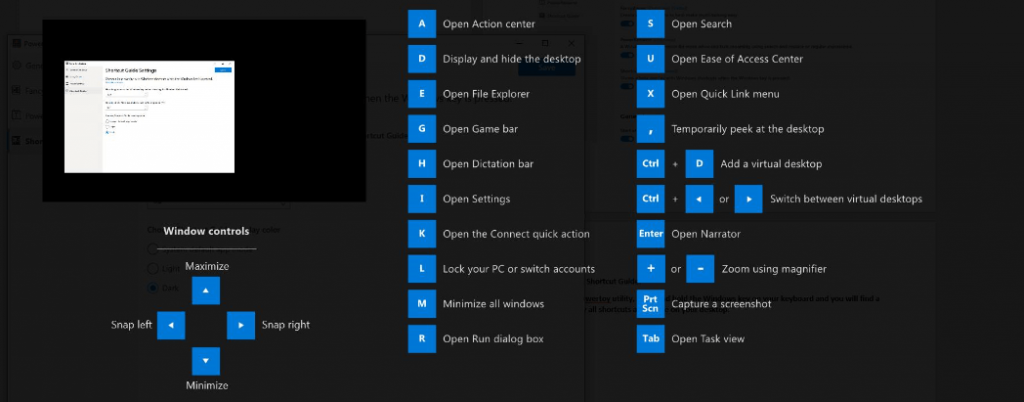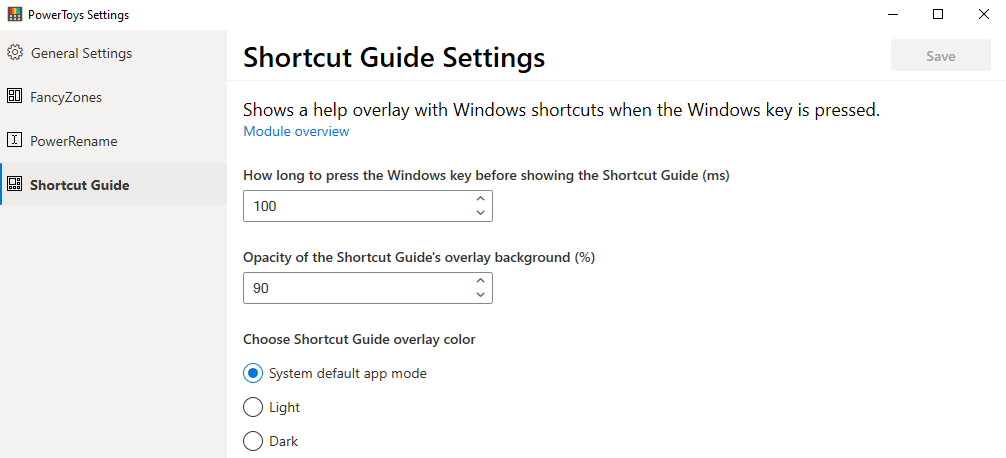Les Microsoft PowerToys sont des utilitaires conçus et développés pour apporter une solution aux problèmes courants et améliorer l'expérience utilisateur. Ce sont de petites fonctionnalités qui manquaient à l'origine dans Windows 10 et qui ont maintenant été inculquées en raison des commentaires du public. Les PowerToys permettent à Windows 10 de faire quelque chose de plus, au-delà de ses fonctionnalités normales.
Les utilisateurs de Windows XP avaient accès à Windows PowerToys et étaient considérablement utilisés à l'époque. Cependant, après que Windows XP, Microsoft a cessé de les développer pour des systèmes d'exploitation ultérieurs tels que Windows Vista, 7 et 8. Bien que Windows XP PowerToys fonctionnait correctement sous Windows Vista et 7, il n'y avait pas de tels outils pour les utilisateurs de Windows 8 et 10 jusqu'à la réapparition récente. Mais il semble que Microsoft ait finalement réalisé l'importance de ces petits utilitaires et ait commencé à développer des PowerToys pour Windows 10 .
Le premier projet Microsoft PowerToys incluait l'utilitaire TweakUI qui permettait aux utilisateurs de personnaliser facilement l'apparence de Windows, ce qui nécessiterait sinon de peaufiner le registre. On ne sait pas pourquoi Microsoft a abandonné PowerToys après Windows XP, mais la bonne nouvelle est qu'ils reviennent en tant qu'opensource disponibles sur le GitHub de Microsoft. D'autres jouets Windows Power dans Windows XP comprenaient un changeur de papier peint, une calculatrice Plus, un graveur d'image ISO, un redimensionneur d'image, etc.
Quelles sont les caractéristiques des nouveaux jouets électriques Windows 10 ?
Il existe trois utilitaires PowerToys disponibles au téléchargement et à l'essai dès maintenant :
Zones de fantaisie
Fancy Zones est comme n'importe quel autre gestionnaire de fenêtres qui vous permet d'abord de concevoir et de créer une mise en page complexe, puis de positionner plusieurs fenêtres dans la mise en page créée. L'objectif principal de la création de ces PowerToys dans Windows 10 est de faciliter le multitâche et de faciliter le glisser-déposer de vos fenêtres de tâches dans la mise en page. La mise en page créée à l'aide des Windows PowerToys contient différentes zones de différentes tailles et positions. Les fenêtres de tâches sont conçues pour accumuler une zone particulière et modifier leur taille et leur position en conséquence et remplir la zone cible.
Pouvoir Renommer
Comme son nom l'indique, ce Windows PowerToys peut vous aider à renommer plusieurs fichiers à la fois. Aussi, connu sous le nom de renommage de fichiers par lots, Microsoft a utilisé l'extension de shell Windows pour réaliser ce renommage en bloc de fichiers.
Guide des raccourcis clavier Windows
Pour gagner du temps et des efforts, nous utilisons des raccourcis de temps en temps. Par exemple, pour ouvrir les paramètres Windows, appuyez sur la touche Windows du clavier avec la lettre "I" et pour l'explorateur de fichiers, appuyez sur la touche Windows et la lettre "E". Il ne s'agit pas encore d'une encyclopédie des raccourcis de Microsoft et c'est pour cette raison même qu'ils ont décidé de développer un PowerToys dans Windows 10 sous le nom de guide des raccourcis clavier Windows. L'idée derrière cet utilitaire Microsoft PowerToys est que lorsque l'utilisateur maintient la touche Windows enfoncée pendant quelques secondes, tous les raccourcis Windows qui fonctionneraient sur l'écran actuel apparaîtraient sur votre écran.
Microsoft n'a sorti que trois PowerToys jusqu'à présent, mais envisage de nombreux autres. Un rapport non confirmé a mentionné une liste d'autres utilitaires PowerToys tels que :
Agrandir vers un nouveau widget de bureau : cet outil aide l'utilisateur à placer le curseur de la souris sur n'importe quelle application réduite dans la barre des tâches et à créer un nouveau bureau où l'application s'ouvrira dans une fenêtre agrandie. Un clic sur un bouton permettra à l'utilisateur de générer un nouveau bureau sans applications et il serait pratique de basculer entre les bureaux réels et virtuels.
Enregistreur d'écran GIF animé : ce PowerToys permettra aux utilisateurs de capturer l'enregistrement d'écran du bureau de l'ordinateur et de toutes les tâches effectuées sur le bureau.
Outil de terminaison de processus : cet utilitaire vous aidera à mettre fin aux tâches et services non requis exécutés en arrière-plan.
D'autres PowerToys Windows 10 peuvent inclure :
Remplacement Win+R
Traqueur de batterie
Échanges de résolution rapides dans la barre des tâches
Événements de souris sans focus
Microsoft a demandé à ses utilisateurs de suggérer de nouvelles idées et de voter pour les PowerToys déjà créés sur le site GitHub
Comment obtenir des jouets électriques sous Windows 10 ?
Microsoft a développé un programme d'installation autonome qui peut être téléchargé à partir de son site Web GitHub et utilisé sur n'importe quel ordinateur exécutant Windows 10, même si le PC n'est pas connecté à Internet. Actuellement, seuls 3 PowerToys peuvent être téléchargés en un seul fichier groupé à partir du lien ci-dessous :
Cliquez ici pour télécharger le programme d'installation autonome à partir de GitHub

Cliquez sur le lien ci-dessus et faites défiler la page jusqu'à ce que vous voyiez le 'PowerToysSetup.msi' et cliquez dessus. Le fichier sera téléchargé en quelques secondes car il ne fait que 3 Mo. Double-cliquez sur le fichier d'installation et suivez les instructions à l'écran avec des réponses affirmatives. Une fois installé, explorez les différentes options et découvrez de nouvelles façons de bénéficier de ces utilitaires PowerToys.
Une fois installé, double-cliquez sur le raccourci créé sur votre bureau ou tapez « Power Toys » dans la barre de recherche dans le coin inférieur gauche de votre écran et l'application PowerToys sera lancée. Pour accéder à l'écran de contrôle de cette application, vous devrez le vérifier dans l'icône de la barre d'état système sur la barre des tâches et un simple clic de souris lancera le panneau des paramètres sur l'écran de votre bureau. Vous pouvez activer/désactiver n'importe quel PowerToys à l'aide des boutons à bascule.
Comment utiliser les PowerToys de Windows 10 ?
Paramètres FancyZone
Cliquez sur le bouton Modifier la zone et personnalisez votre mise en page et cliquez sur Appliquer. Vous pourrez faire glisser et déposer 4 de vos applications ouvertes dans les zones, en maintenant la touche Maj enfoncée et cela ressemblerait un peu à ceci :
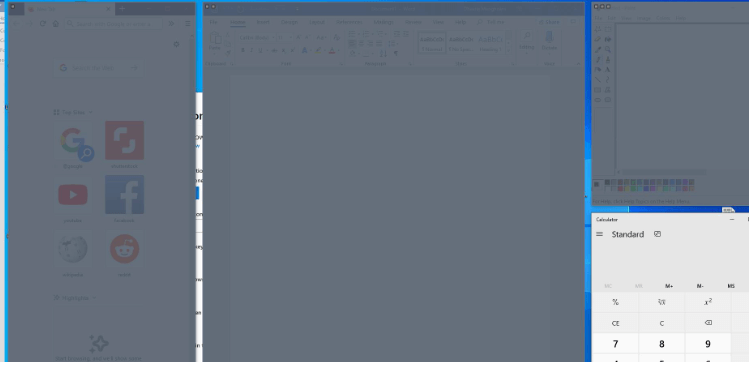
La première fenêtre est le navigateur Firefox, la seconde contient MS-WORD et la troisième en haut contient MS-Paint avec l'application calculatrice dans la dernière zone.
Pouvoir Renommer
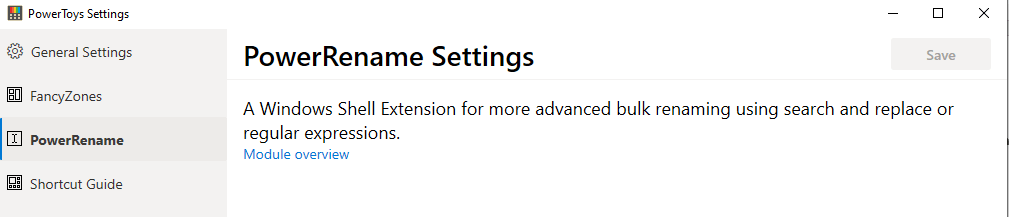
Il n'y a pas encore de paramètres sous PowerRename mais c'est un outil très utile lorsque vous souhaitez ajouter un mot à plusieurs fichiers. Supposons que je veuille ajouter les mots Summer Vacation à toutes mes photos de vacances, puis je sélectionne tous les fichiers à la fois, je fais un clic droit et je choisis "Power Rename" dans la liste.
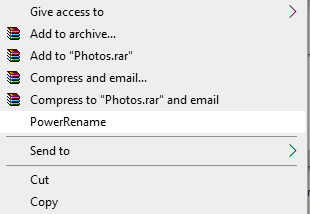
Les fenêtres suivantes s'ouvriraient et je peux soit les renommer, soit ajouter un mot. L'aperçu de la façon dont l'image serait renommée apparaît également dans la case ci-dessous. Cliquez sur Appliquer pour apporter les modifications requises.
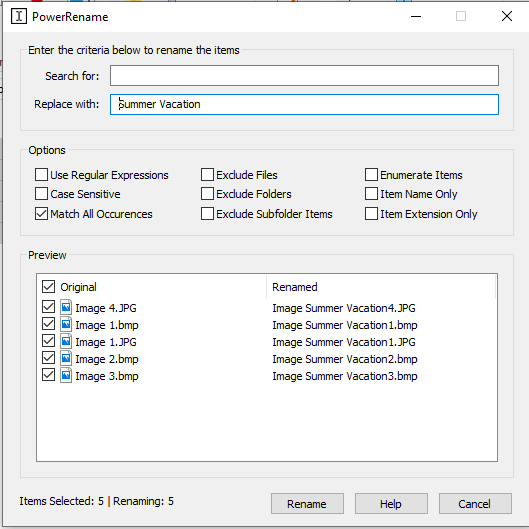
Guide des raccourcis clavier Windows
Pour utiliser cet utilitaire PowerToys, maintenez enfoncée la touche Windows de votre clavier et vous trouverez un écran affichant tous les raccourcis applicables sur votre bureau.
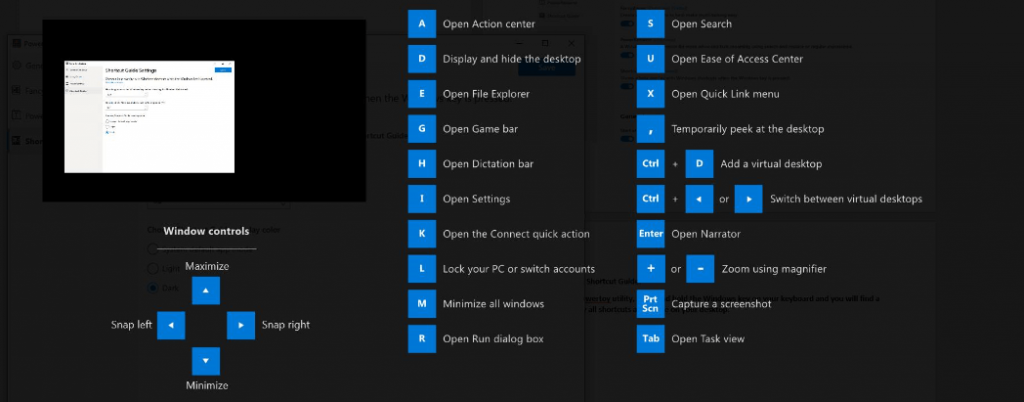
Il existe d'autres paramètres qui peuvent être personnalisés à la discrétion de l'utilisateur.
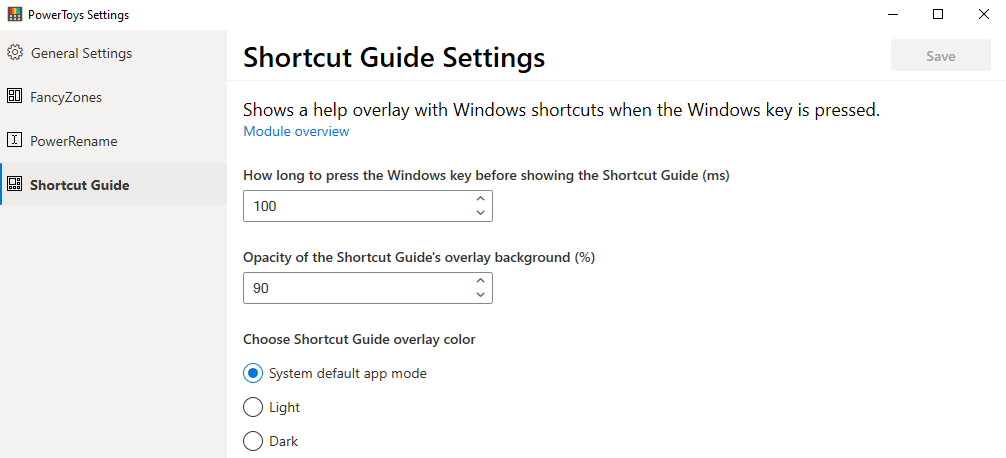
Windows 10 PowerToys est un projet entrepris par Microsoft pour réduire notre dépendance aux logiciels tiers. Bien qu'il faudra du temps pour intégrer toutes les fonctionnalités requises dans Windows 10, nous pouvons toujours espérer et attendre que cela soit fait. Notre contribution serait de voter et de suggérer de nouvelles idées sur le portail GitHub en vous connectant et en postant nos observations. L'inscription est gratuite et nécessite un compte Microsoft pour pouvoir le faire. Une autre caractéristique importante est que les codes de ces PowerToys sont open source, ce qui signifie que tous les développeurs peuvent contribuer à rendre Windows 10 encore meilleur qu'il ne l'est actuellement.
Ajoutez cette page à vos favoris (CTRL + D) et revenez pour des mises à jour sur d'autres versions de PowerToys à l'avenir. Si vous trouvez de nouvelles utilisations pour les PowerToys existants, veuillez laisser un commentaire dans la section ci-dessous.